この記事ではGoogleが提供しているデータポータルに表を作成する記事です。
あわせて読みたい


自動でレポート作成!コピペで簡単に資産管理①【マネーフォワードからスプレッドシートへ下準備編】
こちらの記事は、できるだけ簡単に資産推移をレポート化する方法を紹介しています。 ここで紹介する方法は、完全に趣味と独学で作成しています。疑問はご質問頂いても大…
あわせて読みたい


自動でレポート作成!コピペで簡単に資産管理②【データポータルへのデータ連携と下準備】
今回の記事ではGoogleが提供しているデータポータルにスプレッドシートを連携・グラフ作成前の下準備編です。 前回の記事で作成したスプレッドシートを使います。 ここ…
目次
どんなレポートが作成されるのか
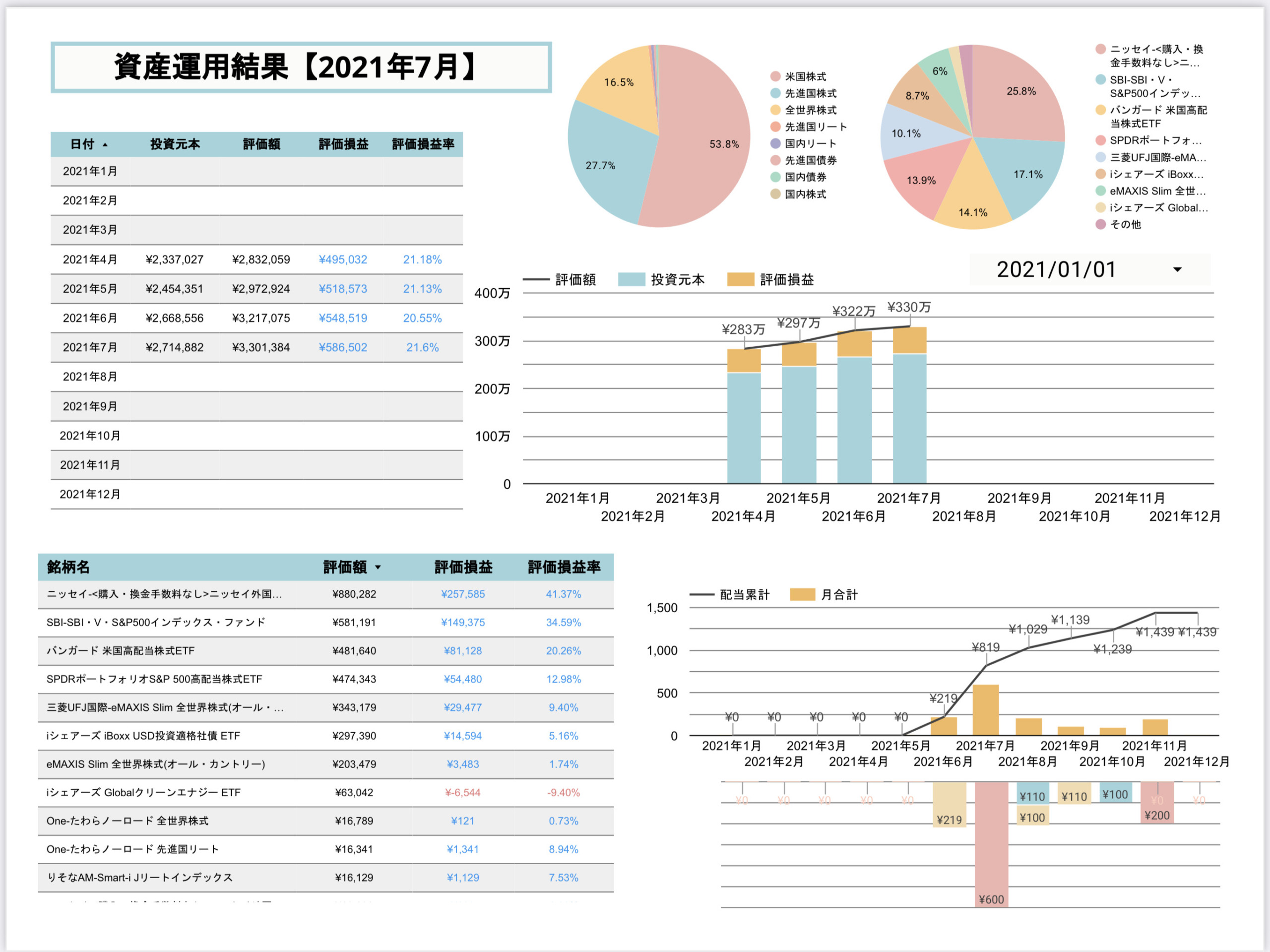
このレポートで分かる事
- 毎月末の投資額や損益のデータ
- 銘柄別のデータ
- 資産推移グラフ
- 投資銘柄の割合円グラフ
- アセットアロケーションの円グラフ(ざっくり把握)
- 配当金の推移と各月の配当銘柄別配分
毎月末の投資額や損益のデータ・資産推移グラフ・配当金の推移と各月の配当銘柄分配は比較期間を指定する事ができます
 ちょい
ちょいマネーフォワードで得られる情報+αからの分析情報なので、もっと細かく詳細な分析が必要場合は不向きかもしれません。
いかに、【簡単に】【見やすく】【モチベが上がって】【続けられる】レポート作成を目指しています。
準備するもの
- パソコン(レポート完成後はiPadでも大丈夫です)
- Googleデータポータル(無料)※1
※1 Googleアカウントが必要になります。
作成する表(Googleデータポータル)
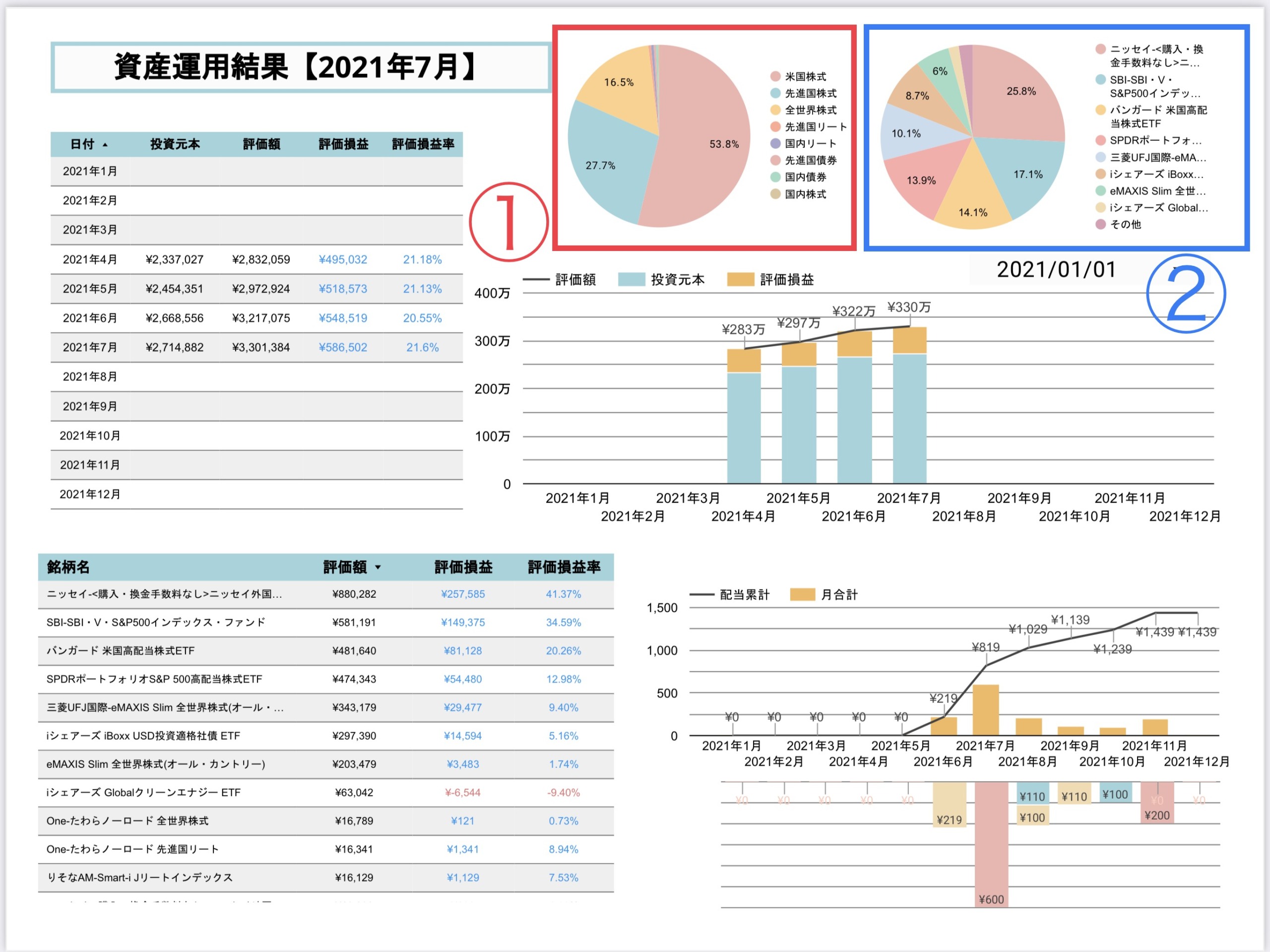
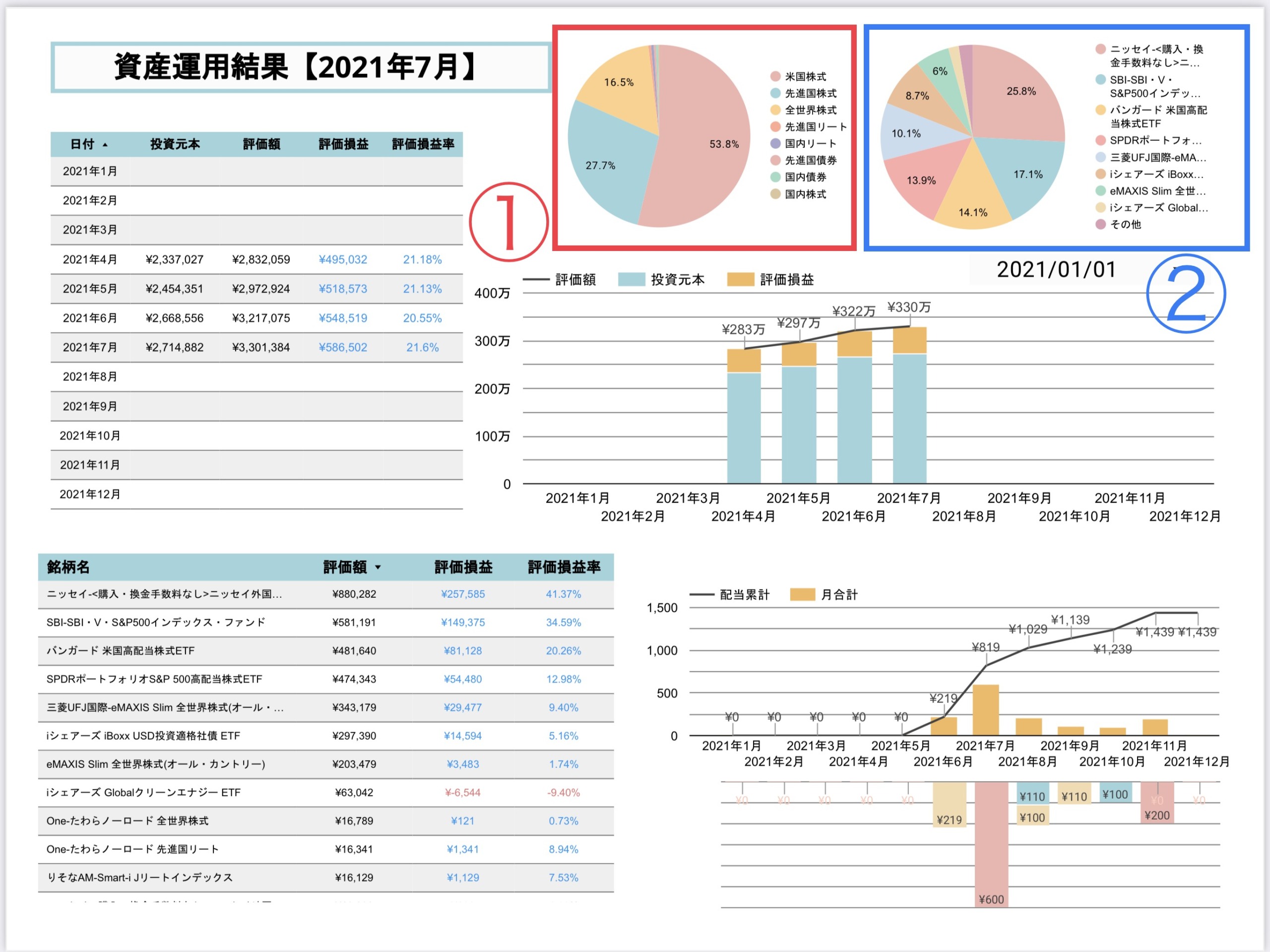
円グラフの作成方法
STEP
[グラフの追加]→[円]をクリック
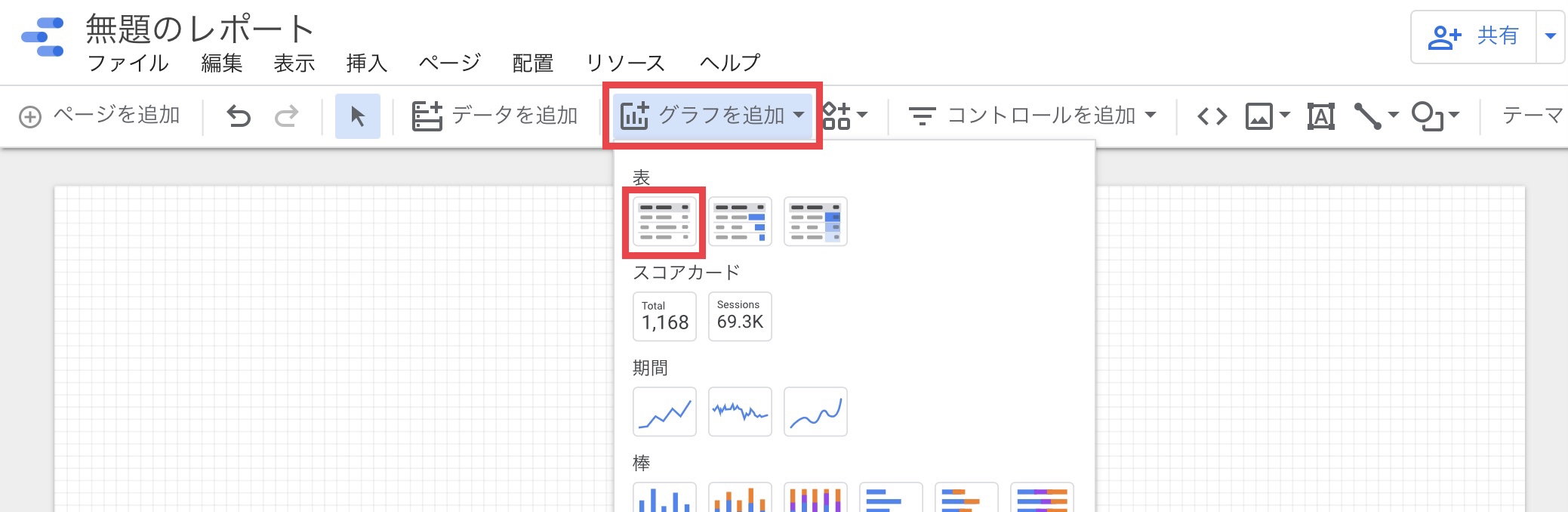
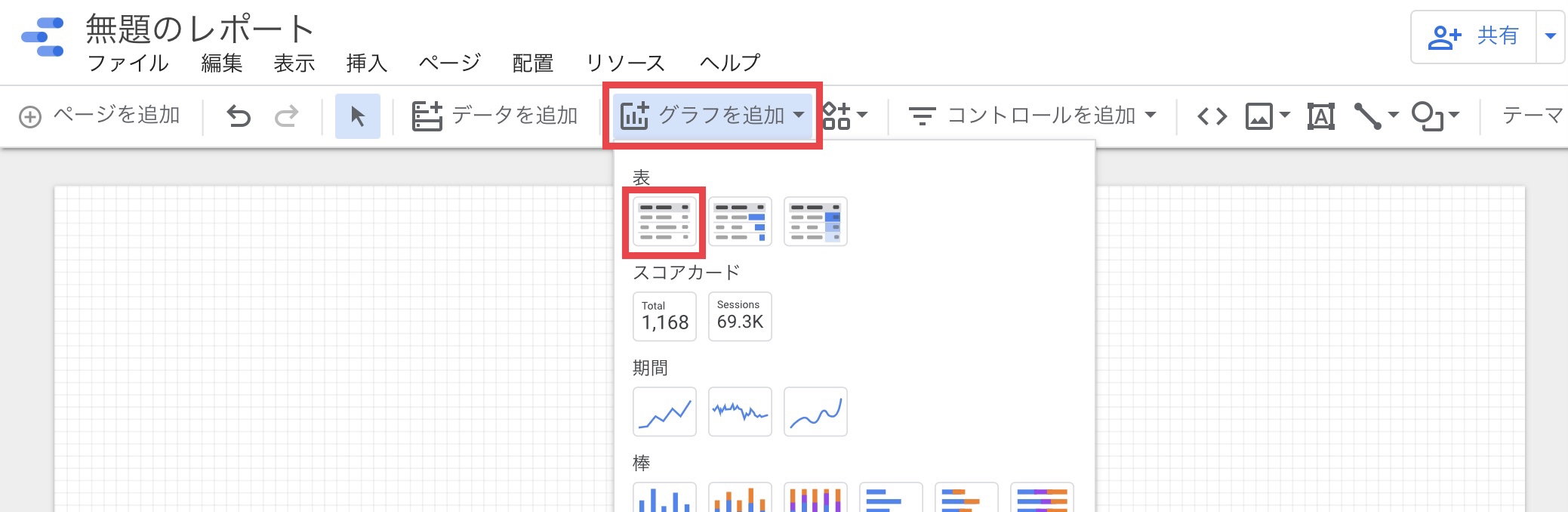
STEP
[データ]を画像を参考に編集する
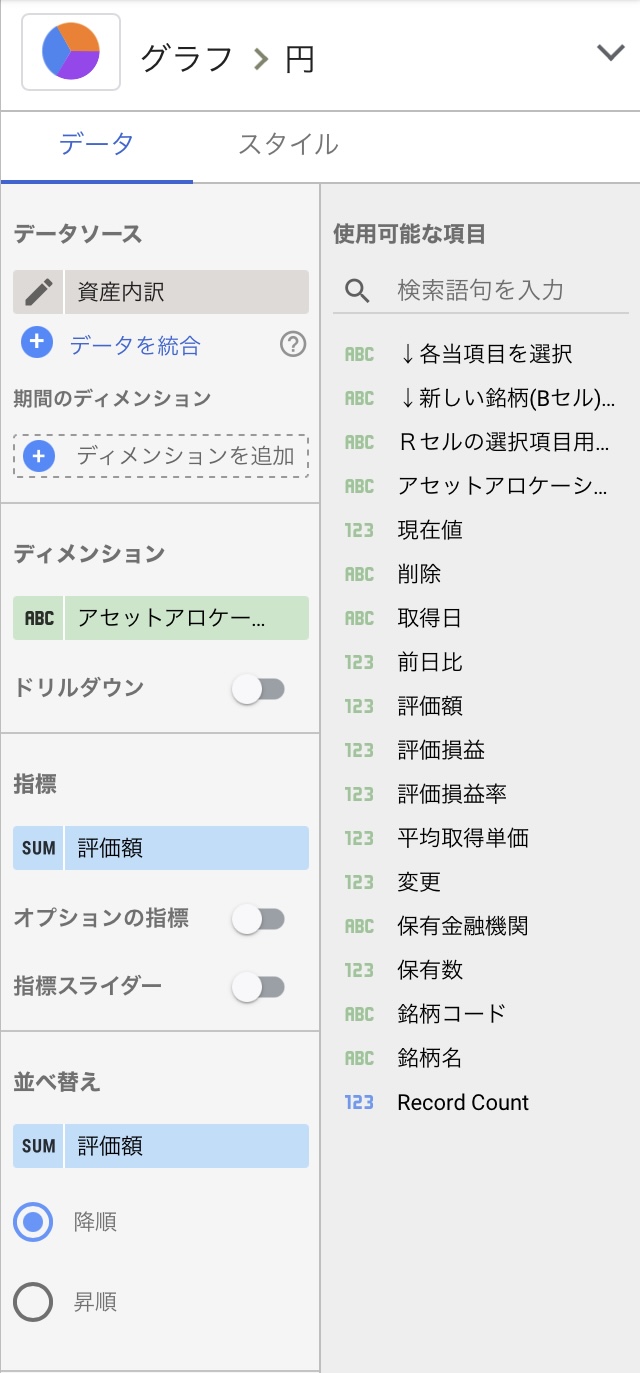
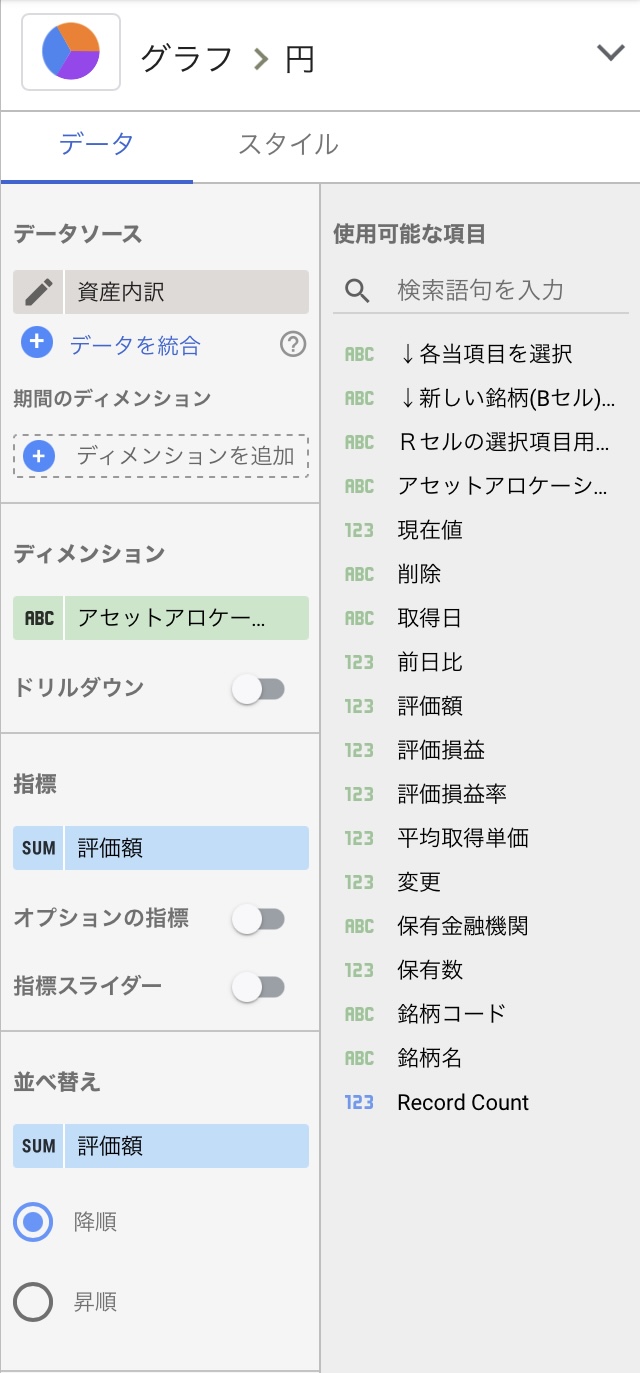
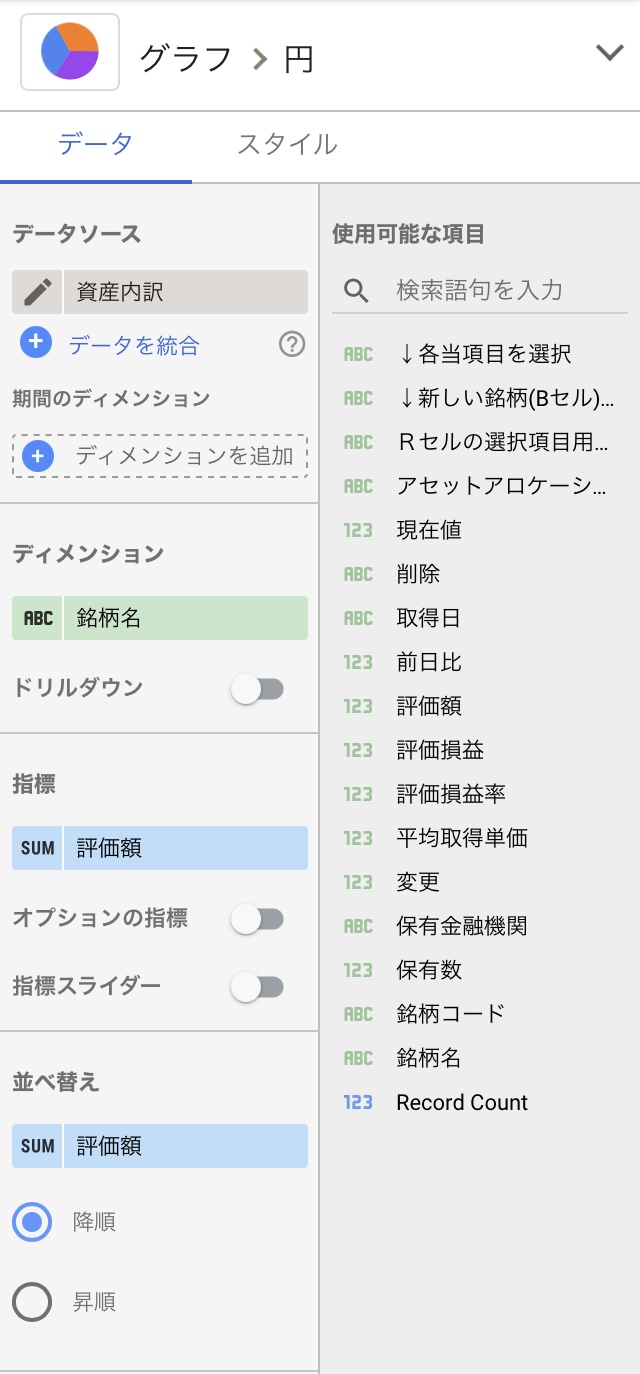
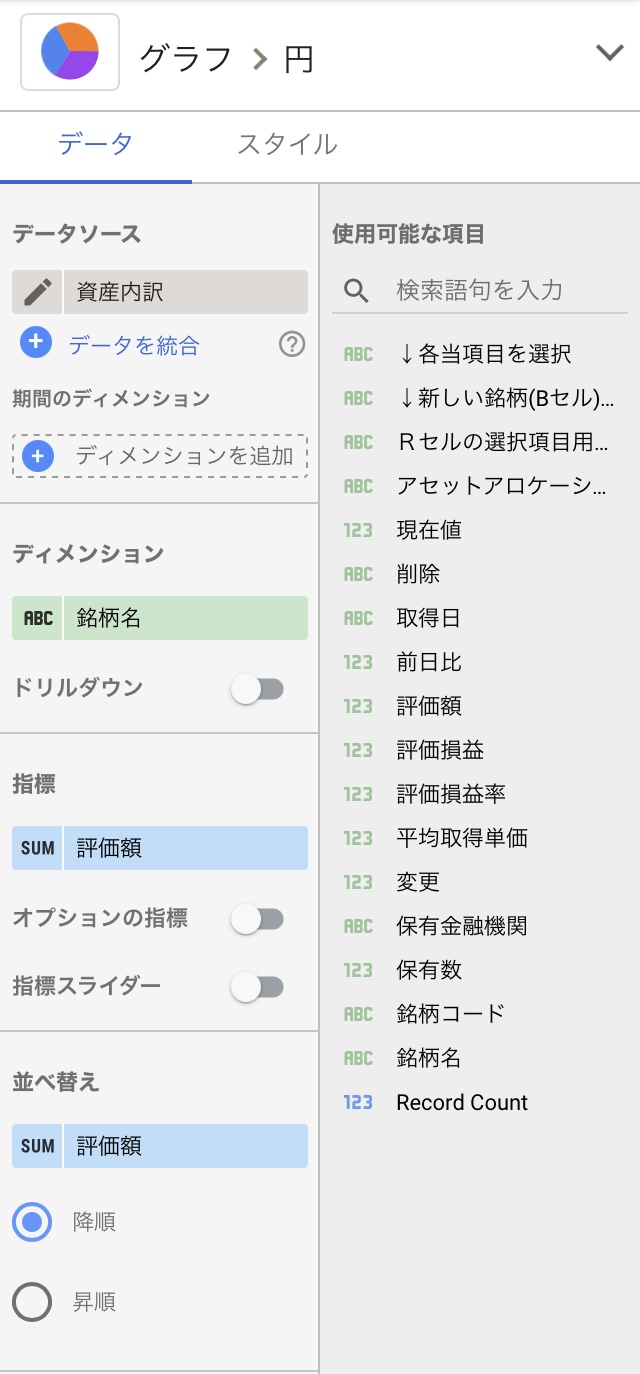
STEP
[スタイル]で表の見た目を編集する
書体や文字サイズ、円グラフの色を設定できます。
あわせて読みたい




データポータル番外編!自分のサイトや好きな色味を取り入れたい!
資産管理nレポート作成番外編です!作成したレポートを好きな色で統一する方法をご紹介! 【簡単に色味を統一する方法】 STEP好きな色みが写っている写真を用意 自分の…
円グラフ①が完成しました!
次回、作成するもの



次回は棒グラフを作成していきます!
あわせて読みたい




自動でレポート作成!コピペで簡単に資産管理⑤【データポータルでグラフを作る!】
この記事ではGoogleが提供しているデータポータルに表を作成する記事です。 使用するデータは、①・②・③・④を参考に作成してください。 ここで紹介する方法は、完全に趣…
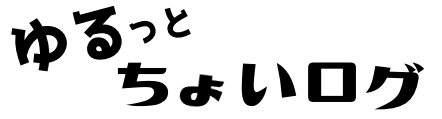





コメント